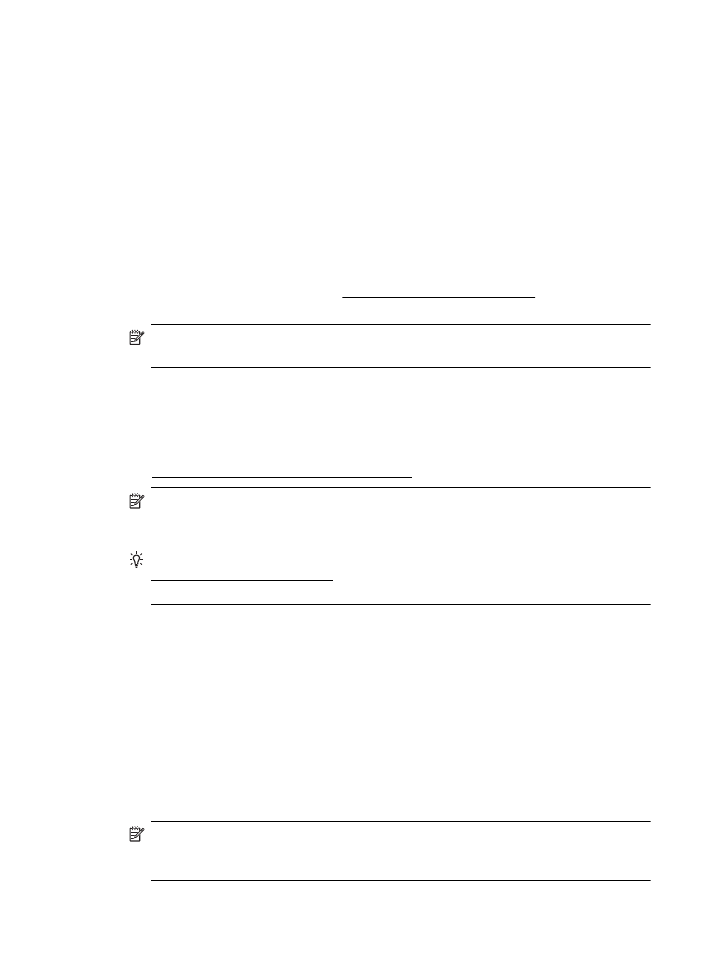Impossibile aprire il server Web incorporato
Questa sezione fornisce soluzioni ai più comuni problemi di gestione della stampante.
Questa sezione tratta i seguenti argomenti:
•
Impossibile aprire il server Web incorporato
Nota Per utilizzare il server Web incorporato, la stampante deve essere collegata
ad una rete tramite una connessione wireless. Non è possibile utilizzare il server
Web incorporato se la stampante viene collegata a un computer con un cavo USB.
Suggerimento È possibile visitare il sito Web del supporto online HP all'indirizzo
www.hp.com/go/customercare per avere informazioni e utilità che consentono di
risolvere molti dei più comuni problemi della stampante.
Impossibile aprire il server Web incorporato
Controllare l'impostazione di rete
•
Assicurarsi di non aver utilizzato un cavo telefonico o un cavo incrociato
(crossover) per collegare la stampante alla rete.
•
Assicurarsi di avere collegato correttamente il cavo di rete alla stampante.
•
Assicurarsi che l'hub di rete, il commutatore o il router siano accesi e funzionanti.
Controllare il computer
Assicurarsi che il computer utilizzato sia collegato alla rete.
Nota Per utilizzare il server Web incorporato, la stampante deve essere collegata
a una rete. Non è possibile utilizzare il server Web incorporato se la stampante
viene collegata a un computer con un cavo USB.
Risoluzione dei problemi di gestione della stampante
131
Controllare il browser Web
•
Assicurarsi che il browser Web soddisfi i requisiti minimi di sistema. Per maggiori
informazioni, vedere Specifiche del server Web incorporato.
•
Se il browser Web utilizza qualsiasi impostazioni proxy per collegarsi ad Internet,
provare a disattivare queste impostazioni. Per ulteriori informazioni, consultare la
documentazione fornita con il browser Web.
•
Accertarsi che nel browser web siano abilitati JavaScript e cookie. Per ulteriori
informazioni, consultare la documentazione fornita con il browser Web.
Controllare l'indirizzo IP della stampante
•
Per controllare l'indirizzo IP della stampante, ottenere l'indirizzo IP stampando una
pagina di configurazione di rete. Toccare (freccia destra), toccare
Configurazione, toccare Rete, quindi toccare Stampa impostazioni di rete.
•
Eseguire il ping della stampante con l'indirizzo IP dal prompt dei comandi
(Windows) o da Utility Network (Mac OS X). Utility Network si trova nella cartella
Utility della cartella Applicazioni nel livello superiore del disco rigido.
Ad esempio, se l'indirizzo IP è 123.123.123.123, digitare quanto segue al prompt
dei comandi (Windows):
C:Ping 123.123.123.123
oppure
In Utility Network (Mac OS X), fare clic sulla scheda Ping, digitare 123.123.123.123
nella casella e fare clic su Ping.
Se viene visualizzata una risposta, l'indirizzo IP è corretto. Se viene visualizzato un
messaggio di timeout, l'indirizzo IP non è corretto.
Suggerimento Se si utilizza un computer su cui è in esecuzione Windows, è
possibile visitare il sito Web del supporto online HP all'indirizzo www.hp.com/go/
customercare. Questo sito Web fornisce informazioni e programmi di utilità che
possono essere di aiuto nella soluzione di molti comuni problemi della stampante.